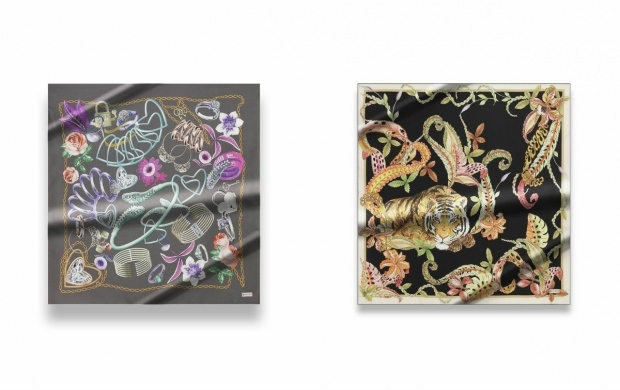Awesome Screenshot: Capture and Annotate voor Google Chrome en Safari
Google Chrome Google Freeware Beoordelingen / / March 17, 2020
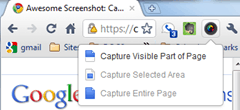 En de winnaar van de meest voor zichzelf sprekende en meest nauwkeurig zelf-beoordeelde titel van de Google Chrome-extensie gaat naar: Geweldige screenshot: vastleggen en aantekeningen maken. Deze lichtgewicht kleine Google Chrome-extensie (ook beschikbaar voor Safari en komt binnenkort naar Firefox) doet en is alles wat het zegt. Hiermee kunt u screenshots van webpagina's maken door het zichtbare deel van de pagina, een geselecteerd gebied of de hele pagina vast te leggen. Daarna kunt u het bijsnijden, markeren en annoteren. En, zoals vermeld in de naam, het is geweldig. Het enige dat de naam van de extensie niet dekt, zijn de geweldige mogelijkheden voor delen, die zeer passen bij een app die is ontwikkeld door de mensen van Diigo. Over het algemeen lijkt het op een lite-versie van Snagit, maar alleen voor webpagina's, met een eenvoudig sociaal element en zonder registratie vereiste beeldhosting.
En de winnaar van de meest voor zichzelf sprekende en meest nauwkeurig zelf-beoordeelde titel van de Google Chrome-extensie gaat naar: Geweldige screenshot: vastleggen en aantekeningen maken. Deze lichtgewicht kleine Google Chrome-extensie (ook beschikbaar voor Safari en komt binnenkort naar Firefox) doet en is alles wat het zegt. Hiermee kunt u screenshots van webpagina's maken door het zichtbare deel van de pagina, een geselecteerd gebied of de hele pagina vast te leggen. Daarna kunt u het bijsnijden, markeren en annoteren. En, zoals vermeld in de naam, het is geweldig. Het enige dat de naam van de extensie niet dekt, zijn de geweldige mogelijkheden voor delen, die zeer passen bij een app die is ontwikkeld door de mensen van Diigo. Over het algemeen lijkt het op een lite-versie van Snagit, maar alleen voor webpagina's, met een eenvoudig sociaal element en zonder registratie vereiste beeldhosting.
Geweldige Screenshot: Capture and Annotate is gratis en duurt enkele seconden om te installeren, dus je kunt het net zo goed zelf een draai geven als je geïnteresseerd bent. Maar als u gewoon meer over deze extensie moet weten voordat u hem downloadt, lees dan verder om hem in actie te zien.
Nadat je Awesome Screenshot: Capture and Annotate hebt geïnstalleerd, wordt het met de rest van je extensies in de rechterbovenhoek geïnstalleerd. Er is geen echte installatie vereist, maar als u de bestandsindeling wilt wijzigen (JPG of PNG) en kies sneltoetsen, dat kan klik met de rechtermuisknop het pictogram en kies Opties…
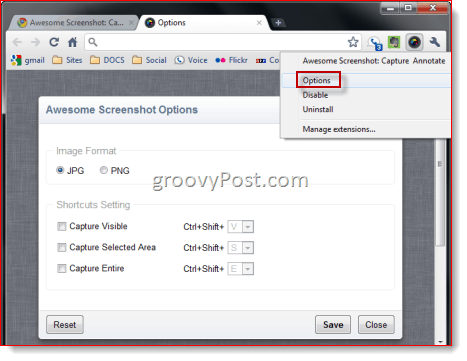
Als je klaar bent om een screenshot te maken, gewoon Klik het Awesome Screenshot: Capture and Annotate-pictogram en kies een optie in het menu:
- Leg een zichtbaar deel van de pagina vast - Maakt een screenshot van wat er in het huidige browservenster verschijnt.
- Geselecteerd gebied vastleggen - Maakt een schermafbeelding van een geselecteerd gebied in het zichtbare venster.
- Gehele pagina vastleggen - Legt het volledige verticale en horizontale schuifgebied van de pagina vast.
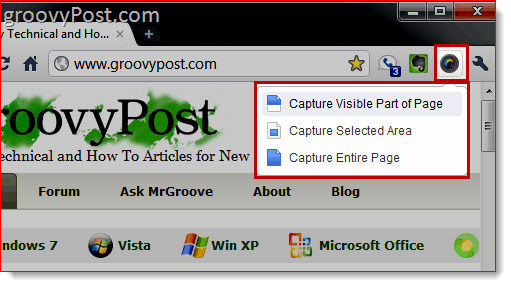
Voor Capture Selected Area krijg je een draadkruis, zodat je een kader kunt tekenen rond het gebied dat je wilt selecteren. Doe dat en KlikVastleggen om het gemarkeerde gebied vast te leggen of Klikannuleren om opnieuw te selecteren. De andere twee opties gebeuren onmiddellijk.
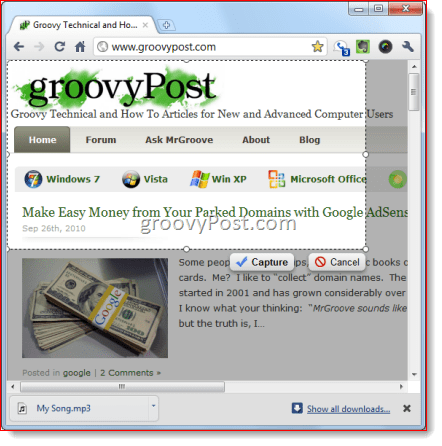
Leg hele pagina vast is misschien wel de meest opwindende functie van deze extensie, vooral voor degenen die geen app hebben (zoals Snagit) met scrollende opnamen. Voor iedereen die moeite heeft gehad om handmatig meerdere schermafbeeldingen samen te voegen om een "volledige paginaweergave" schermafbeelding te krijgen of erger nog, geprobeerd om een "printervriendelijke" PDF van een webpagina te maken, zal de scrollende vastlegfunctie zeker welkom zijn. Capture Gehele pagina grijpt de hele webpagina in al zijn glorie. Kijk hier eens naar scherm grijpen van de groovyPost-homepage om het zelf te zien. Deze schermgrepen op volledige pagina zijn perfect voor clipportfolio's.
Vervolgens wordt u naar het rudimentaire, maar voldoende bewerkingsscherm gebracht dat zich in uw browser bevindt. Aan de bovenkant heb je de volgende tools: Bijsnijden, Box, Circle, Arrow, Straight Line, Freehand, Blur en Tekst. U kunt ook voor elk gereedschap en verschillende kleuren kiezen ongedaan maken je laatste actie. De vervagingsfunctie is bijzonder handig, omdat u hiermee gevoelige informatie, zoals inloggegevens, accountnummers en e-mailadressen, kunt wissen. Als je tevreden bent met je krabbels, KlikGedaan.
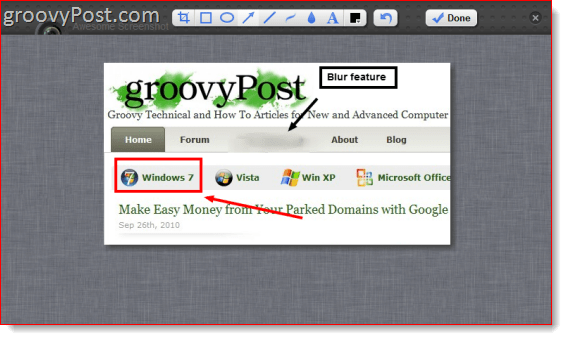
Nu heb je twee opties: Klik met de rechtermuisknopuw afbeelding en kies Opslaan als… om uw screenshot te downloaden en lokaal op te slaan, net als elke andere afbeelding die van internet is gehaald. Of u kunt het uploaden naar Awesomescreenshot.com, waar ze het voor je hosten en je een deelbare link geven.
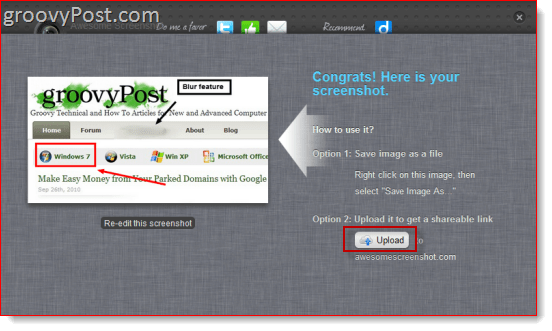
De link ziet er ongeveer zo uit als Awesomescreenshot.com/0461s8c7f, wat leuk en uniek is, zodat niemand je URL kan raden. Voor zover ik weet, wordt de afbeelding voor onbepaalde tijd gehost - de enige vangst is dat Awesomescreenshot.com uw afbeelding kan vergezellen met een plug en een advertentie.
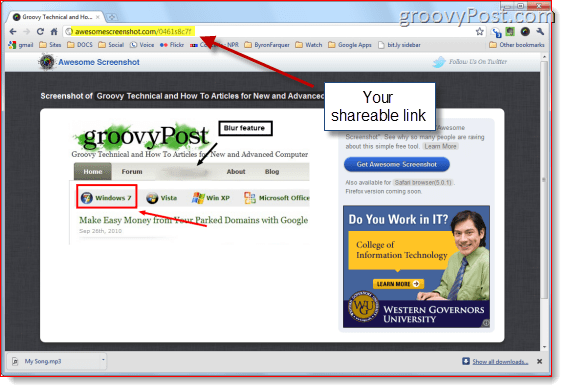
Als je zo geneigd was, zou je zelfs de afbeelding kunnen hotlinken voor je blog of website. Awesomescreenshot.com slaat hun bestanden op met Amazon S3, zodat uw afbeeldingen redelijk betrouwbaar worden gehost. Er is natuurlijk niets zo zeker als het hosten van uw eigen afbeeldingen, maar de optie is er als u geïnteresseerd bent.
De enige bekende beperking van Awesome Screenshot: Capture and Annotate is het onvermogen om flash-elementen vast te leggen. Hoewel Google Chrome u waarschuwt dat de extensie toegang heeft tot 'Uw gegevens op websites' en 'Uw browsegeschiedenis', gebruikt de extensie deze informatie niet. En volgens de ontwikkelaars: “Het heeft geen toegang tot uw privégegevens. Chrome geeft de waarschuwing weer voor alle extensies die toegang hebben tot browsertabbladen, zelfs als ze geen toegang hebben tot privégegevens. "
Conclusie
Over het algemeen denk ik dat Awesome Screenshot: Capture and Annotate een uitstekende gratis tool is. Ik kan echter niet veel situaties bedenken waarin ik dit zou gebruiken in plaats van Snagit, die ook hele webpagina's kan vastleggen, inclusief horizontale en verticale scrolgebieden, video en zo maar door... Maar ik zie dat webontwerpers en ontwikkelaars deze extensie gebruiken om snel notities en gedachten te delen met klanten en collega's. En hoewel Windows 7 al de Snipping Tool heeft en OS X een bewonderenswaardige screenshot-tool heeft, kan ik er geen bedenken applicatie waarmee u in enkele stappen kunt vastleggen, annoteren en delen als Awesome Screenshot: Capture en Annoteren. Mogelijk Jing maar ik zou zeggen dat Awesome Screenshot precies dat is, Awesome!